Installez l'Assistant de migration de NetWare 6.5 à partir du répertoire products\migrtwzd du CD-ROM 1 du système d'exploitation NetWare 6.5.
Décompressez l'utilitaire et installez-le sur un poste de travail en double-cliquant sur le fichier migrtwzd.exe.
Exécutez l'Assistant de migration depuis son emplacement d'installation.
Par défaut, le programme d'installation installe l'Assistant de migration à l'emplacement suivant : Démarrer > Programmes > Novell > Assistant de migration NetWare > Assistant de migration NetWare.
Lisez les informations de l'écran de bienvenue, puis cliquez sur OK.
Cliquez sur Créer un nouveau projet > OK.
Cliquez sur NetWare 3 vers NetWare 4+ > OK.
Cliquez sur Afficher la documentation en ligne.
Votre navigateur Web par défaut s'ouvre pour vous permettre d'accéder à la documentation en ligne relative à l'Assistant de migration de NetWare 6.5.
Vérifiez que vous disposez de la configuration matérielle et logicielle requise indiquée à la section " Vérification de la configuration matérielle et logicielle ", page 7, puis fermez le navigateur.
Cliquez sur Suivant.
Nommez votre projet de migration, sélectionnez un emplacement pour l'enregistrer, puis cliquez sur Suivant.
Par défaut, l'Assistant de migration enregistre le projet dans c:\Program Files\Novell\NetWare Migration Wizard.
Sélectionnez les serveurs source à migrer.
Seuls les serveurs auxquels vous êtes déjà logué figurent dans la zone de texte Serveurs attachés. Pour vous loguer à un serveur, cliquez sur Login. Une fois la sélection des serveurs terminée, cliquez sur Suivant.
Sélectionnez l'arborescence NDS cible, puis cliquez sur Suivant.
Indiquez si vous voulez que l'Assistant de migration recherche les objets Utilisateur NetWare 3 et NDS qui portent le même nom : cliquez sur Oui ou Non, puis sur Suivant.
Si vous cliquez sur Oui, l'Assistant de migration recherche les noms d'utilisateur en double dans l'arborescence NDS cible et sur les serveurs source NetWare 3. Il affiche ensuite le résultat de la recherche et vous propose de fusionner les objets Utilisateur de même nom.
Pour créer et enregistrer votre projet, cliquez sur Créer.
Chaque fois que vous créez et enregistrez un projet, l'Assistant de migration crée en parallèle un journal des opérations réussies et un journal des erreurs. Ces journaux contiennent des informations détaillées sur le déroulement de la migration.
Effectuez l'une des opérations suivantes :
- Si vous avez cliqué sur Non à l'Etape 12, ignorez les étapes suivantes et passez à la section Définition d'un modèle de migration .
- Si vous avez cliqué sur Oui à l'Etape 12, passez à l'étape ci-dessous.
Cliquez sur le bouton Parcourir pour sélectionner un conteneur NDS dans l'arborescence NDS cible, puis cliquez sur OK.
L'Assistant de migration recherche par la suite les noms d'utilisateur NDS identiques dans ce conteneur et dans tous les sous-conteneurs.
Cliquez sur Suivant pour lancer la recherche des noms d'utilisateur en double.
Indiquez le traitement à appliquer aux noms d'utilisateur en double.
L'écran ci-après montre un exemple de table de noms d'utilisateur dans l'Assistant de migration. Lisez attentivement les informations qu'il contient. Si vous n'apportez pas de modifications, l'Assistant de migration fusionne automatiquement l'utilisateur NetWare 3 et l'utilisateur NDS affiché.
Figure 2
Fusion des utilisateurs NetWare 3 et des utilisateurs NDS en double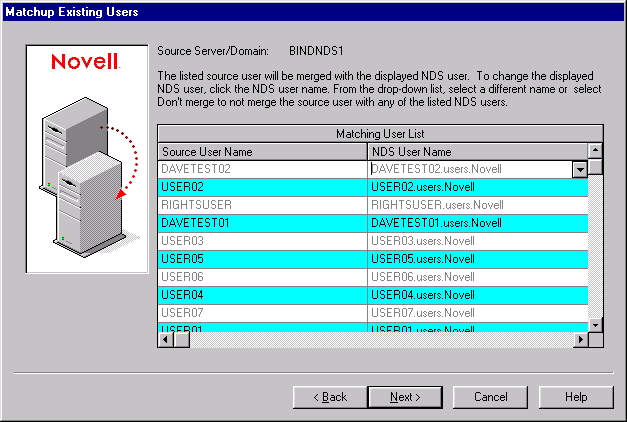
Pour chaque utilisateur NetWare 3, vous disposez des options suivantes :
- Fusion de l'utilisateur NetWare 3 et de l'utilisateur NDS affiché
Laissez simplement l'utilisateur NetWare 3 affiché, comme dans la table, et passez à l'utilisateur suivant.
- Fusion avec un utilisateur NDS autre que celui affiché
Cliquez sur la flèche placée en regard du nom d'utilisateur NDS pour afficher une liste déroulante contenant tous les utilisateurs NDS (avec leur contexte) qui portent le même nom que l'utilisateur NetWare 3 correspondant. Sélectionnez un nom d'utilisateur NDS et passez à l'utilisateur NetWare 3 suivant.
- Aucune fusion d'un utilisateur NetWare 3 et d'un utilisateur NDS
Si vous savez qu'aucun des utilisateurs NDS listés ne représente la même personne que l'utilisateur NetWare 3 correspondant, cliquez sur la flèche placée en regard du nom d'utilisateur NDS, puis sur Ne pas fusionner.
Après avoir passé en revue tous les utilisateurs NetWare 3 listés, cliquez sur Terminer.
Les utilisateurs NetWare 3 que vous avez choisi de fusionner avec des objets Utilisateur NDS apparaissent automatiquement dans l'arborescence NDS cible en tant qu'objets déplacés.